

很多时候,我们都有可能会遇到声音图标不见了的问题。但是,如果遇到这个问题时不知道怎么解决的话该怎么办呢?这个问题好解决,不算什么大问题,因为小编我这好知道呢。所以,接下来小编就给大家讲解一下解决win7声音图标不见了的方法。
最近小编在逛贴吧的时候,看到有网友在贴吧上讨论win7的声音图标不见了,要怎么找回来的话题。小编在看到之后,就决定要给小伙伴们解决问题。所以接下来小编我就将来给大伙儿说说解决win7声音图标不见了的方法。
1.同时按下键盘中“CTRL+shift+DEL”组合键
2.在界面中选择“任务管理器”进入。如图下所示;

声音图标电脑图解-1
3.在任务管理器界面中切换到进程选项。如图下所示;
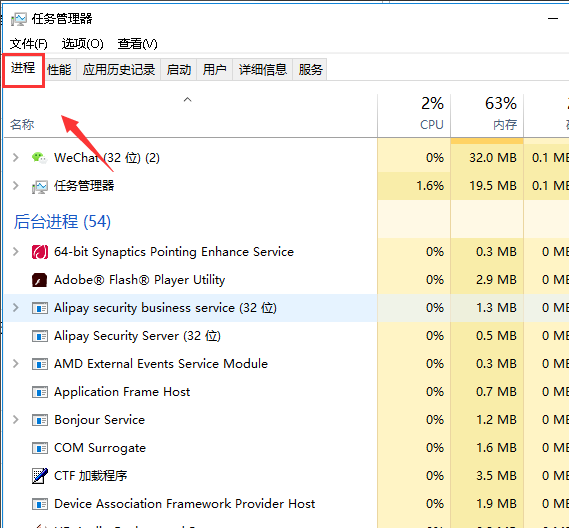
win7电脑图解-2
4.在进程中找到explorer.exe,鼠标右键该进程,选择如下图所示,选中后点击右键-,选择结束进程。如图下所示;
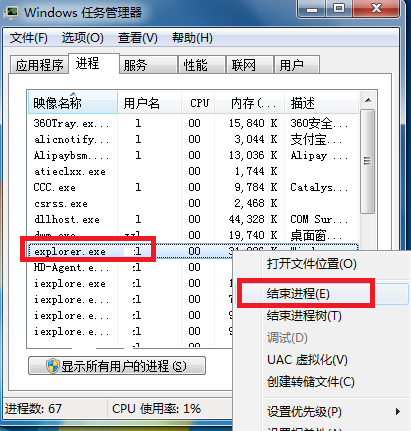
声音图标电脑图解-3
5.在弹出的提示框中点击确定。这时系统桌面所有图标都会消失。
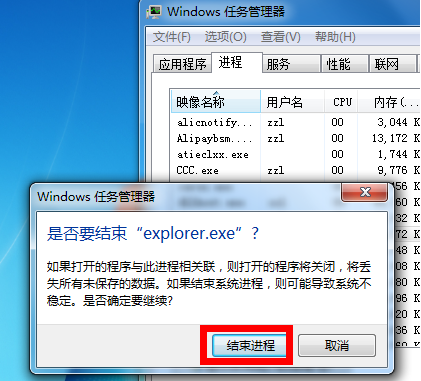
图标不见了电脑图解-4
6.回到任务管理器界面,点击文件,选择新建任务运行。
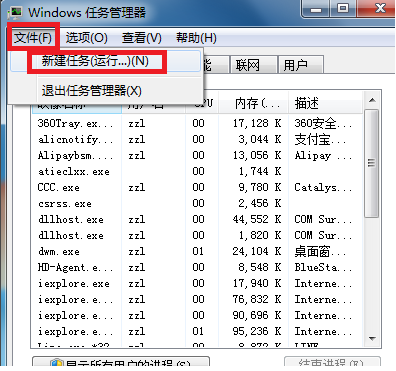
声音图标电脑图解-5
7.在运行窗口输入explorer。点击确定,这时桌面恢复正常,桌面右下角的小喇叭也回来了!
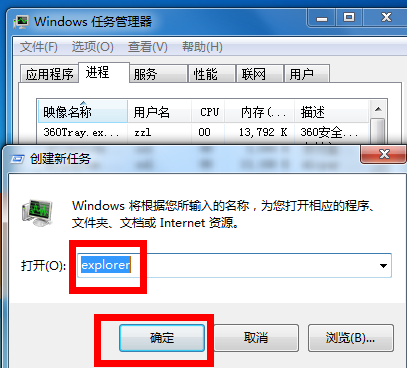
win7电脑图解-6
好了~以上就是陈述就是win7声音图标不见了的解决方法啦~

很多时候,我们都有可能会遇到声音图标不见了的问题。但是,如果遇到这个问题时不知道怎么解决的话该怎么办呢?这个问题好解决,不算什么大问题,因为小编我这好知道呢。所以,接下来小编就给大家讲解一下解决win7声音图标不见了的方法。
最近小编在逛贴吧的时候,看到有网友在贴吧上讨论win7的声音图标不见了,要怎么找回来的话题。小编在看到之后,就决定要给小伙伴们解决问题。所以接下来小编我就将来给大伙儿说说解决win7声音图标不见了的方法。
1.同时按下键盘中“CTRL+shift+DEL”组合键
2.在界面中选择“任务管理器”进入。如图下所示;

声音图标电脑图解-1
3.在任务管理器界面中切换到进程选项。如图下所示;
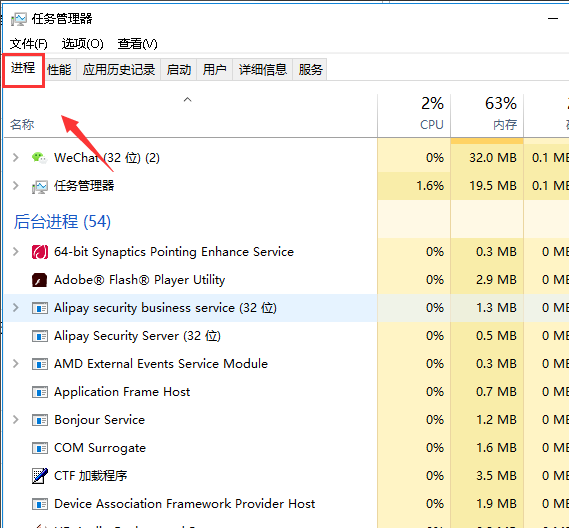
win7电脑图解-2
4.在进程中找到explorer.exe,鼠标右键该进程,选择如下图所示,选中后点击右键-,选择结束进程。如图下所示;
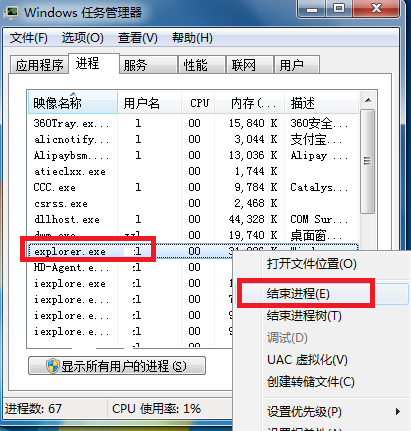
声音图标电脑图解-3
5.在弹出的提示框中点击确定。这时系统桌面所有图标都会消失。
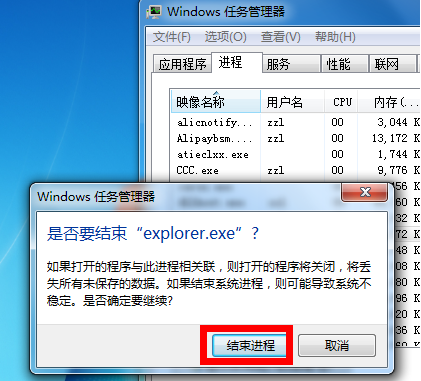
图标不见了电脑图解-4
6.回到任务管理器界面,点击文件,选择新建任务运行。
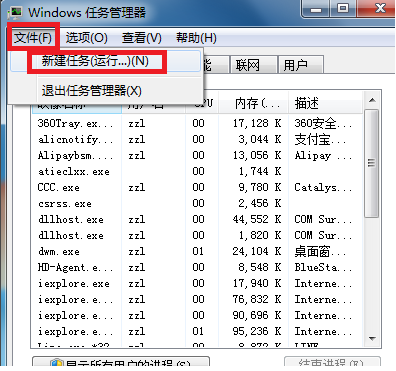
声音图标电脑图解-5
7.在运行窗口输入explorer。点击确定,这时桌面恢复正常,桌面右下角的小喇叭也回来了!
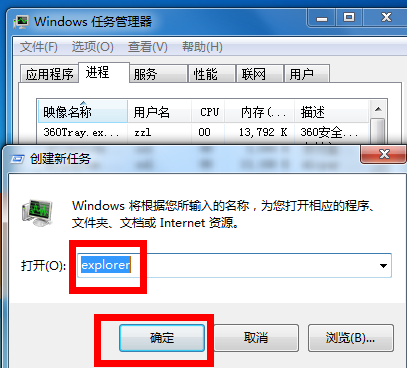
win7电脑图解-6
好了~以上就是陈述就是win7声音图标不见了的解决方法啦~
















